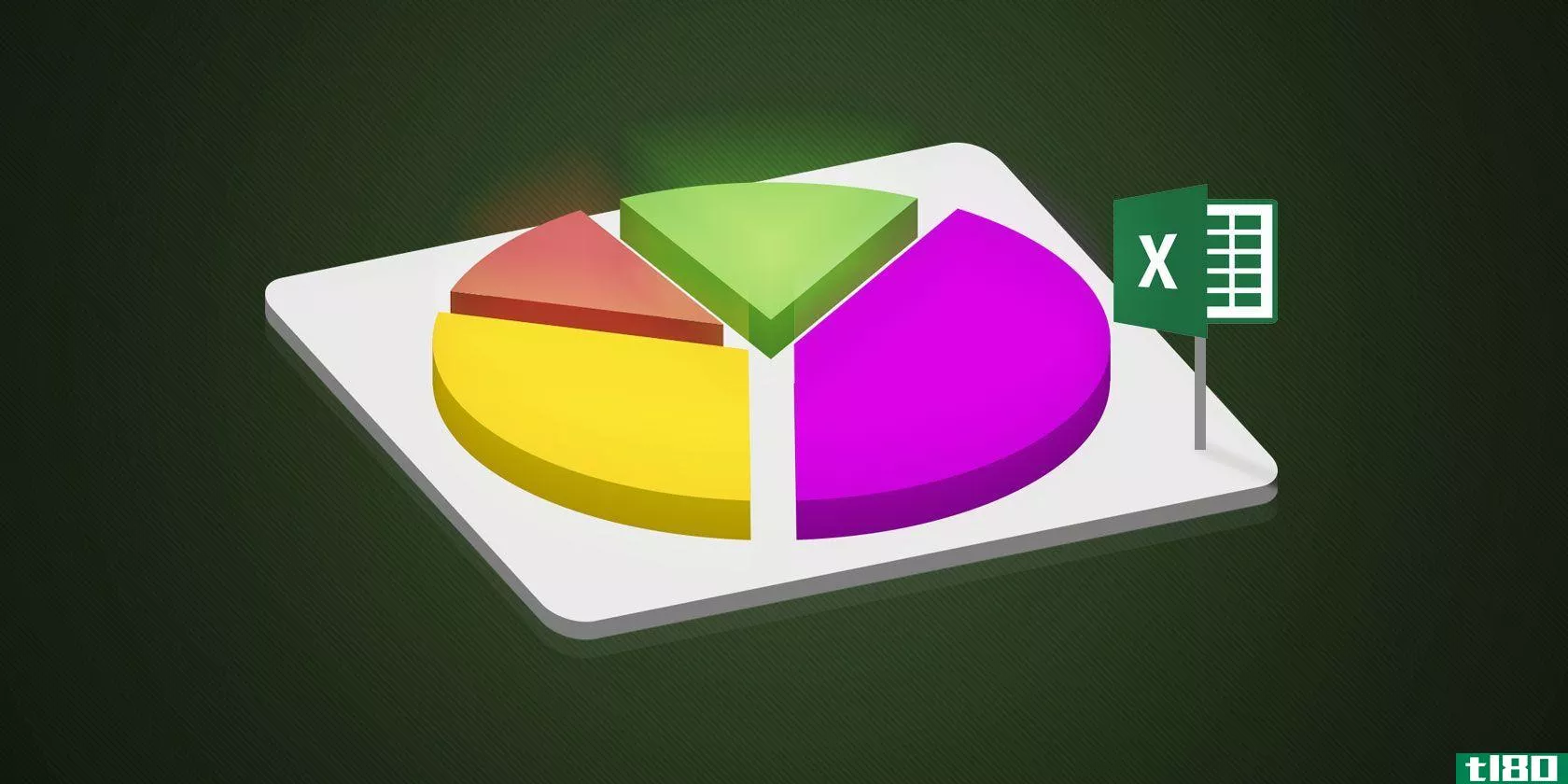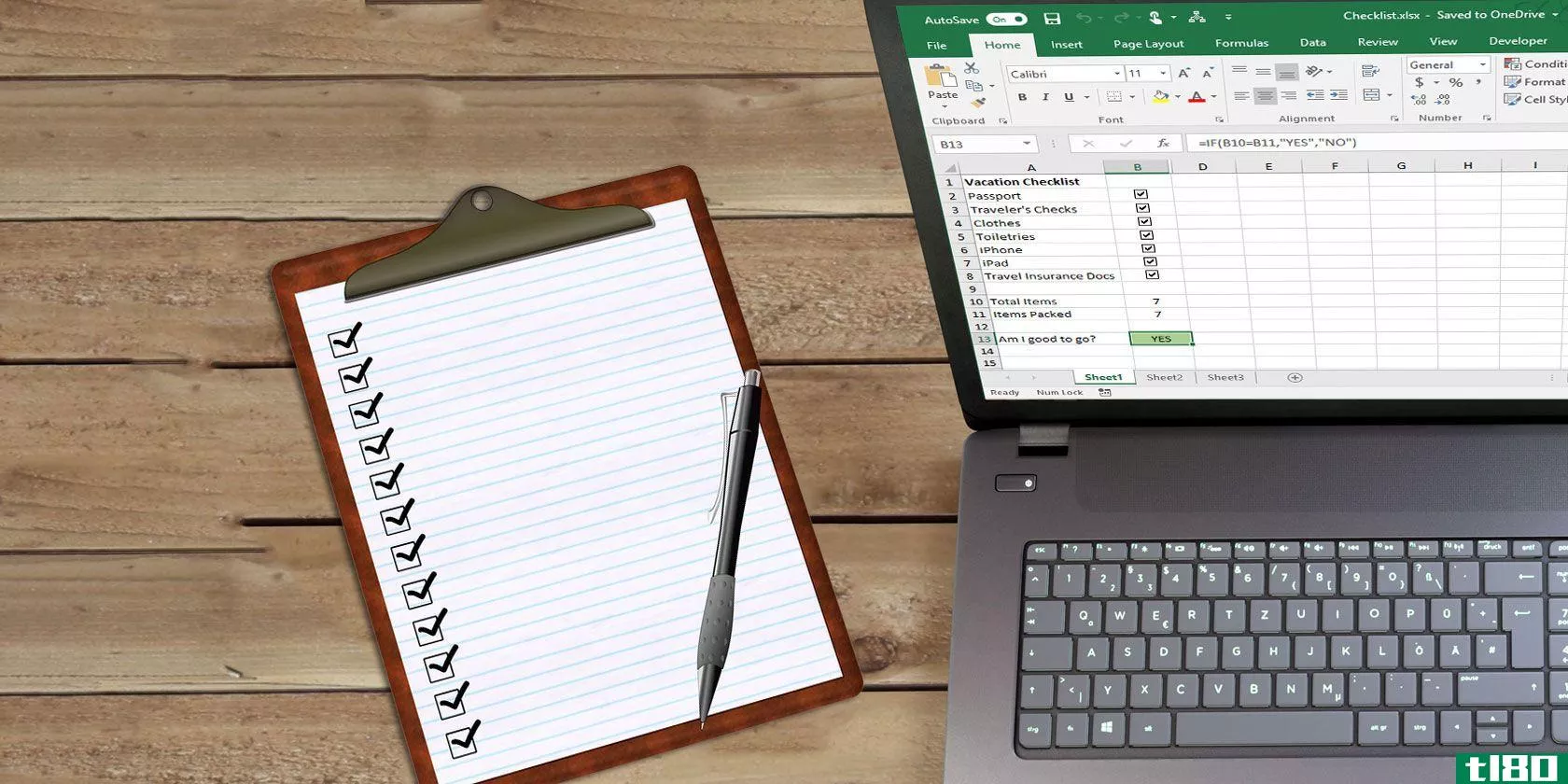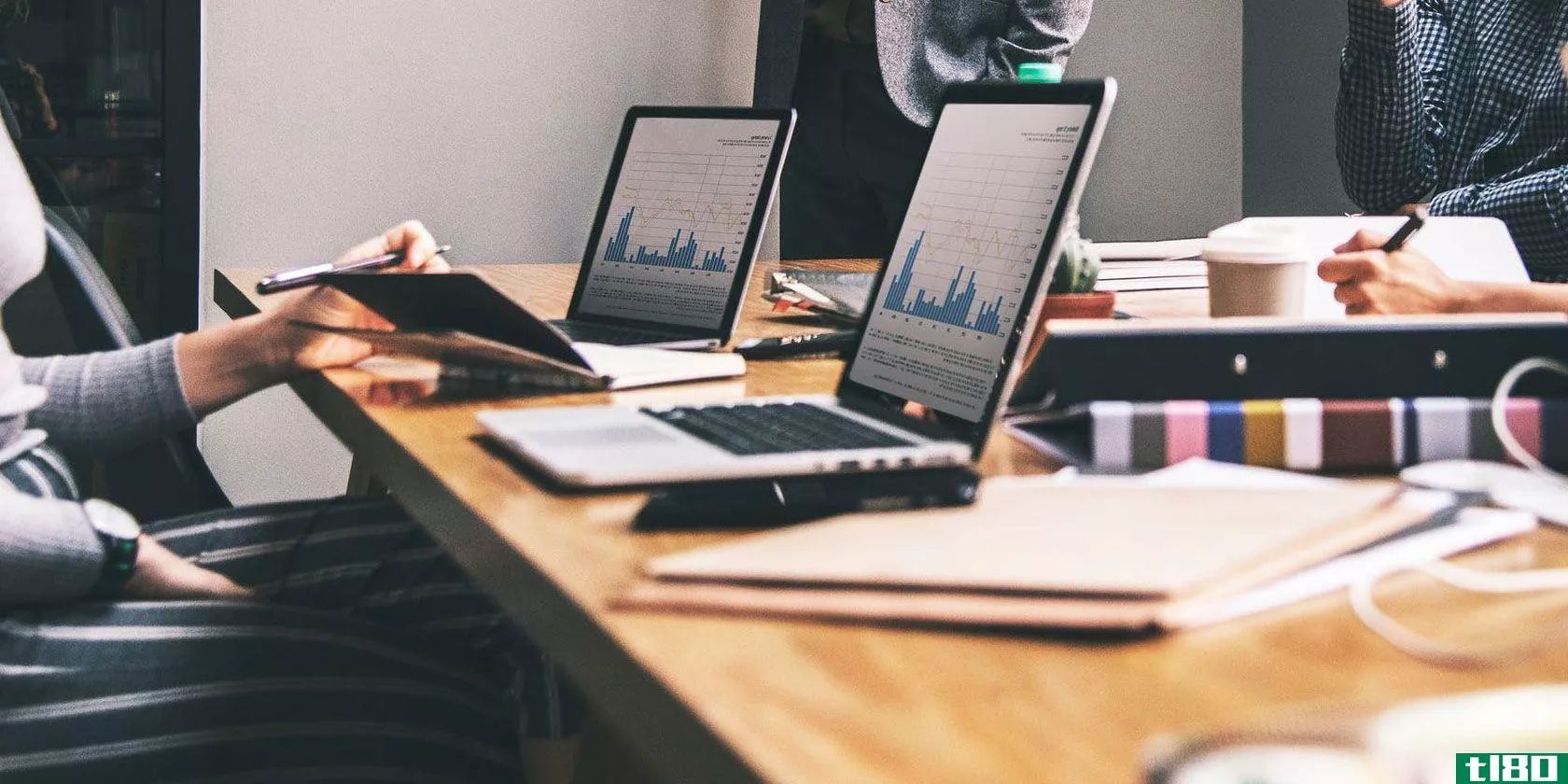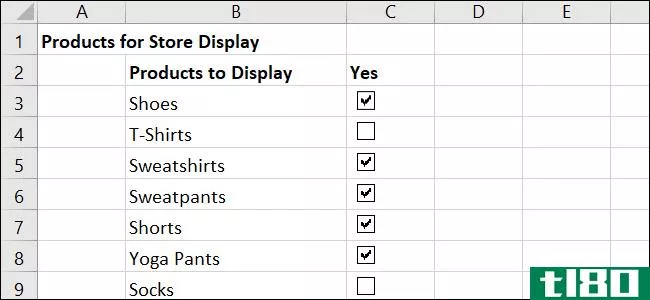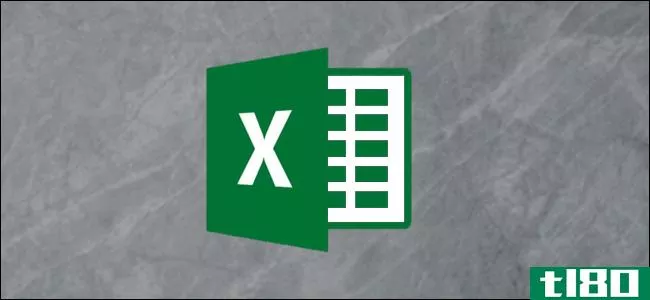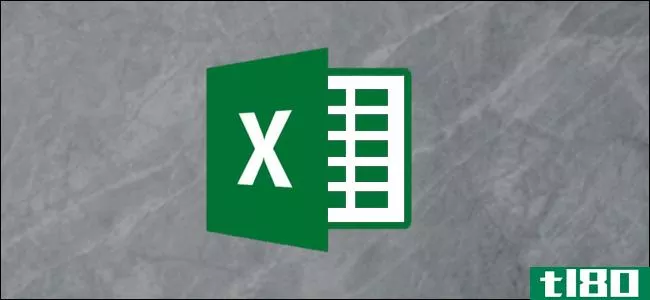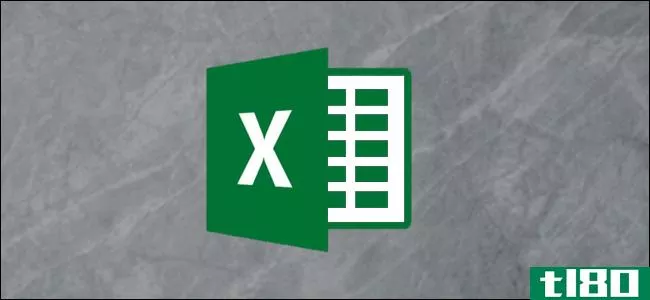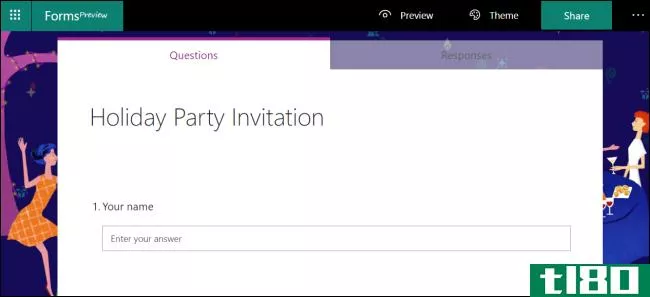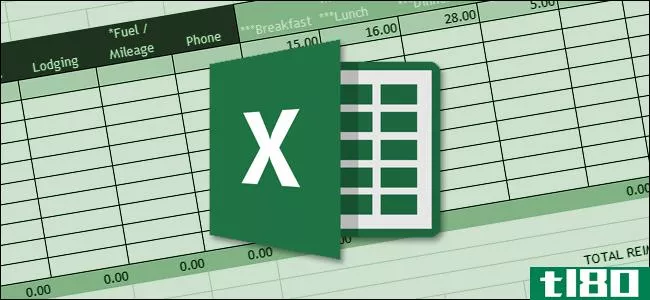如何在microsoft excel中创建支出和收入电子表格
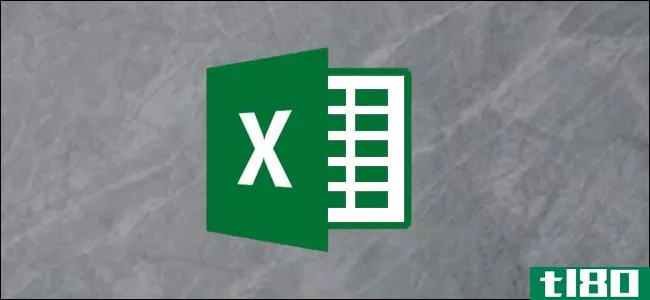
创建一个支出和收入电子表格可以帮助你管理你的个人财务。这可以是一个简单的电子表格,提供对您的帐户和跟踪您的主要开支洞察。下面介绍如何在Microsoft Excel中使用。
创建简单列表
在本例中,我们只想存储有关每个支出和收入的一些关键信息。不需要太详细。下面是一个简单列表的示例,其中包含一些示例数据。
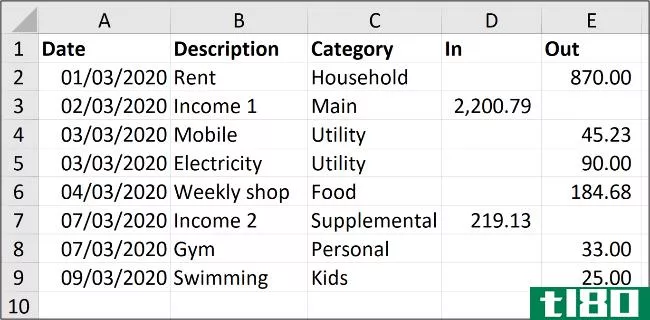
输入要存储的关于每个支出和收入形式的信息的列标题,以及上面显示的几行数据。想想你想如何跟踪这些数据,以及你将如何引用这些数据。
此示例数据是一个指南。以对您有意义的方式输入信息。
将列表格式化为表格
将范围格式化为表格将使执行计算和控制格式更加容易。
单击数据列表中的任意位置,然后选择“**”>“表格”。
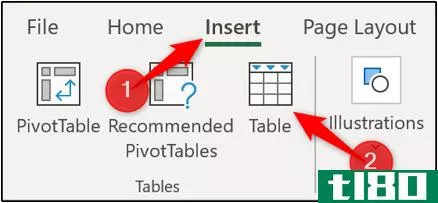
突出显示列表中要使用的数据范围。确保“Create Table”窗口中的范围正确,并且选中了“My Table Has Headers”框。单击“确定”按钮创建表。
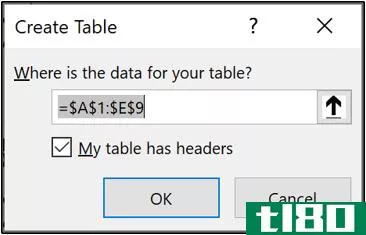
列表现在被格式化为表。还将应用默认的蓝色格式样式。
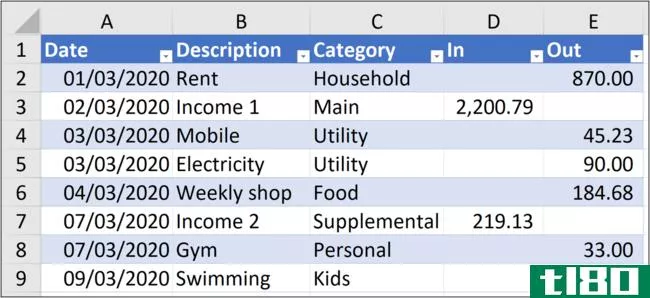
向列表中添加更多行时,表将自动展开并对新行应用格式。
如果要更改表格格式样式,请选择表格,单击“表格设计”按钮,然后单击“表格样式库”一角的“更多”按钮。
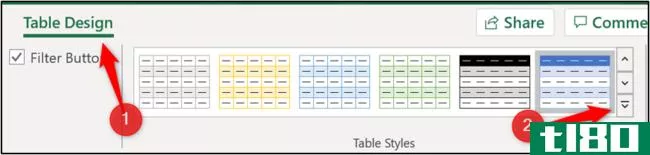
这将使用要从中选择的样式列表展开库。
您也可以创建自己的样式,或通过单击“清除”按钮清除当前样式。
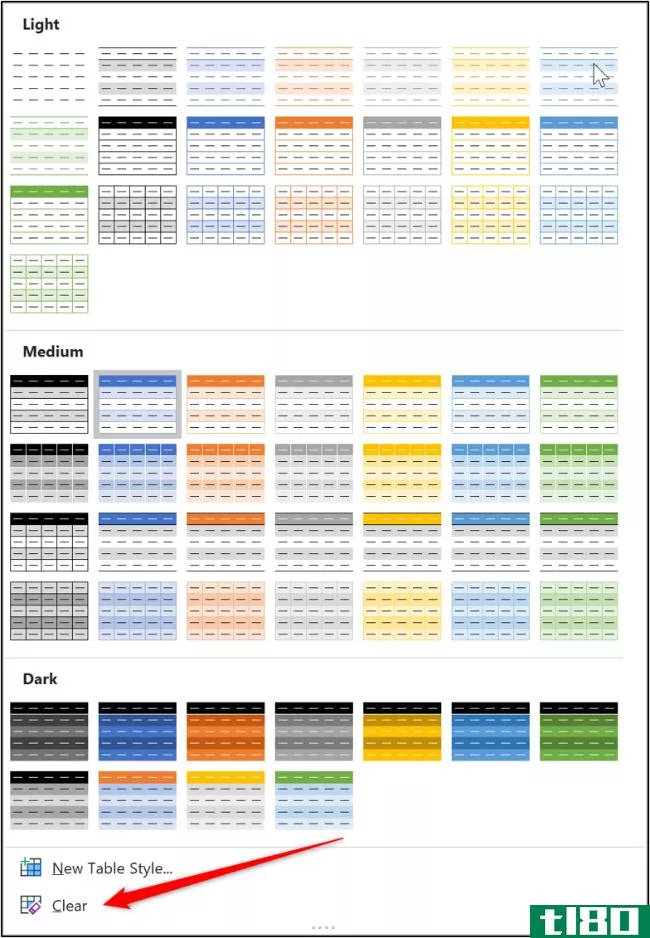
命名表
我们将为表指定一个名称,以便于在公式和其他Excel功能中引用。
为此,请单击表中的,然后选择“表设计”按钮。从中,在“表名”框中输入有意义的名称,如“Accounts020”。
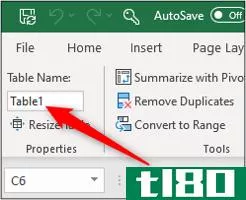
把收入和支出加起来
将您的数据格式化为一个表,可以很容易地为您的收入和支出添加总行。
在表格中单击,选择“表设计”,然后选中“总行”框。
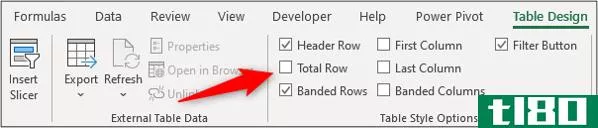
总计行将添加到表的底部。默认情况下,它将对最后一列执行计算。
在我的表中,最后一列是expense列,因此这些值是总和。
在“收入”列中单击要用于计算总额的单元格,选择列表箭头,然后选择总和计算。
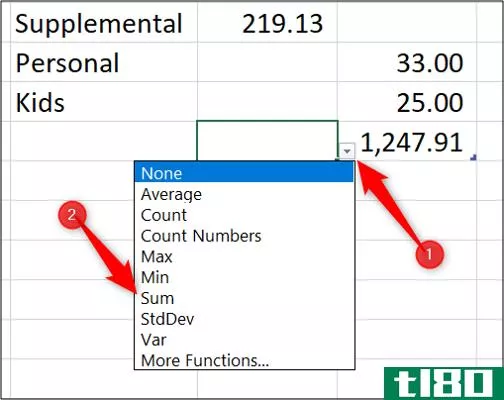
现在有收入和支出的总和。
如果要添加新的收入或支出,请单击并拖动表右下角的蓝色调整大小手柄。
向下拖动要添加的行数。
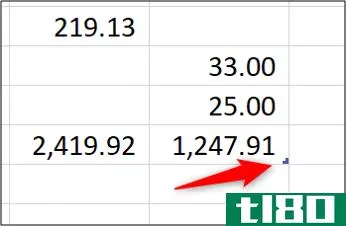
在总行上方的空白行中输入新数据。总数将自动更新。
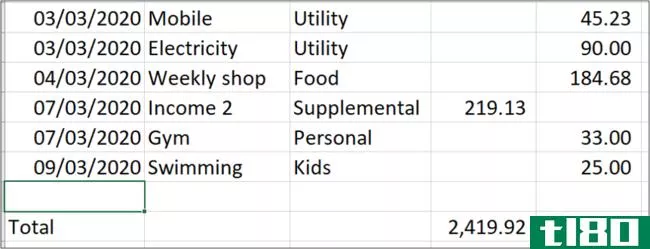
按月汇总收支情况
重要的是要保持有多少钱进入你的帐户和你花了多少钱的总数。不过,更有用的方法是按月份将这些总额分组,并查看您在不同支出类别或不同类型支出上的支出。
要找到这些答案,可以创建数据透视表。
在表中单击,选择“表设计”选项卡,然后选择“用数据透视表汇总”。

“创建数据透视表”窗口将显示该表作为要使用的数据,并将数据透视表放置在新工作表上。单击“确定”按钮。
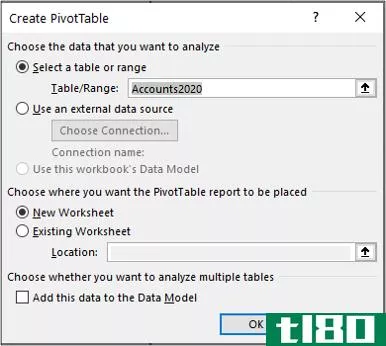
数据透视表显示在左侧,字段列表显示在右侧。
这是一个快速演示,可以轻松地用数据透视表来总结您的费用和收入。如果您是新的数据透视表,请查看这篇深入的文章。
要按月份查看支出和收入明细,请将“日期”列拖到“行”区域,将“入”和“出”列拖到“值”区域。
请注意,列的名称可能不同。
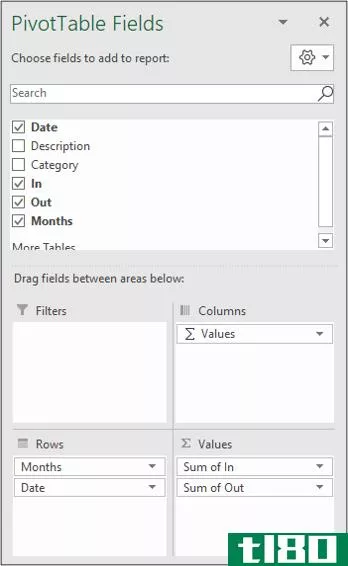
“日期”字段自动分组为月份。“In”和“Out”字段相加。
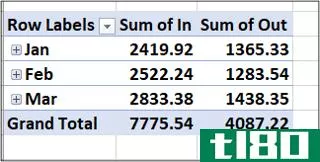
在第二个数据透视表中,您可以按类别查看开支摘要。
单击并将“Category”字段拖到“Rows”中,“Out”字段拖到“Values”中。
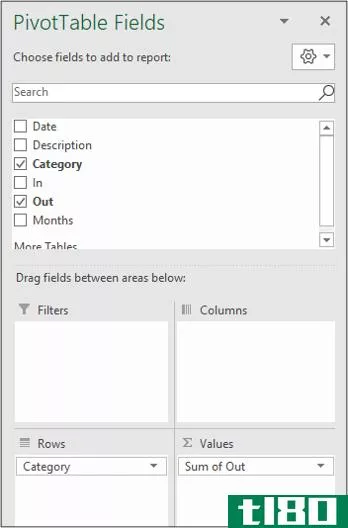
下面的数据透视表是按类别汇总费用的。
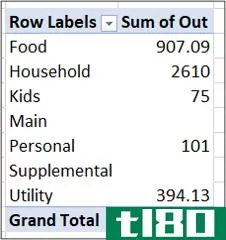
更新收入和支出数据透视表
向收支表中添加新行时,请选择“数据”选项卡,单击“全部刷新”箭头,然后选择“全部刷新”以更新两个数据透视表。
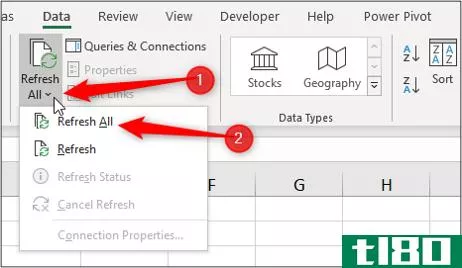
- 发表于 2021-04-02 10:15
- 阅读 ( 236 )
- 分类:互联网
你可能感兴趣的文章
如何在microsoft excel中创建饼图
...您逐个查看整个饼图的数据关系。另外,如果您已经使用microsoftexcel跟踪、编辑和共享您的数据,那么创建饼图是下一个合乎逻辑的步骤。 ...
- 发布于 2021-03-14 03:16
- 阅读 ( 235 )
如何在microsoft excel中创建检查表
...经在使用电子表格,请不要再查看了。你可以很容易地用microsoftexcel**一个清单。 ...
- 发布于 2021-03-17 17:39
- 阅读 ( 255 )
如何在excel中制作图表
图表是可视化显示数据的极好工具。如果你是一个microsoftexcel用户,那么你就有了各种各样的图表选项。下面介绍如何使用最常见的图表类型在Excel中**图表并进行自定义。 ...
- 发布于 2021-03-22 01:45
- 阅读 ( 180 )
如何在microsoftexcel中创建地理地图
...其是对您的受众而言。那么对于地理数据,为什么不使用microsoftexcel中的地图图表类型呢? 无论您想为您的销售团队显示多个国家的人口,还是为您的小学班级显示美国的缩写,您都可以在Microsoft Excel中轻松地创建地图图表。然...
- 发布于 2021-03-31 12:01
- 阅读 ( 197 )
如何在microsoft excel中创建自定义列表
通过在Microsoft Excel中创建自定义列表,减少繁琐的数据输入和错误风险。通过提前设置列表,可以使用自动填充或添加项目的下拉选择,从而节省时间。 microsoftexcel自带了一些自定义列表。包括一周中的几天和一年中的几个月...
- 发布于 2021-03-31 15:20
- 阅读 ( 227 )
如何在microsoftexcel中创建和使用表格
如果在microsoftexcel中创建和使用表,分析数据的相关部分会更容易。表格允许您将数据分隔在单个工作表上,然后您可以将其与其他工作表分开管理。下面介绍如何在Excel中创建和使用表。 如何在excel中创建表格 有两种方法可...
- 发布于 2021-03-31 16:59
- 阅读 ( 199 )
如何在microsoft outlook中创建投票
...的轮询功能(如快速轮询外接程序)仅适用于Office 365和Microsoft 365。如果您使用的是独立版本的Outlook,如Outlook 2016或2019,则投票选项将不可用。 投票可以由任何人回答,无论谁提供他们的电子邮件。他们不需要Microsoft、Office 365...
- 发布于 2021-03-31 18:55
- 阅读 ( 245 )
如何在microsoft excel中创建检查表
...于自己跟踪的电子表格,那么使用清单可以使数据输入在microsoftexcel中变得轻而易举。下面是如何在电子表格中创建一个清单,并使它看起来像你自己的清单。 为什么是检查表?您可以使用清单来跟踪旅行要打包的物品、公司的...
- 发布于 2021-04-01 00:30
- 阅读 ( 245 )